1.打开SQL server enterprise mananger "企业管理器"
在你要导出的SQL数据库上鼠标右键菜单:所有任务-》导出数据

2.回出现一个导出向导窗口。
选择被导出的数据源,为你刚才所选择的数据库,如果发现不对应自行修改。
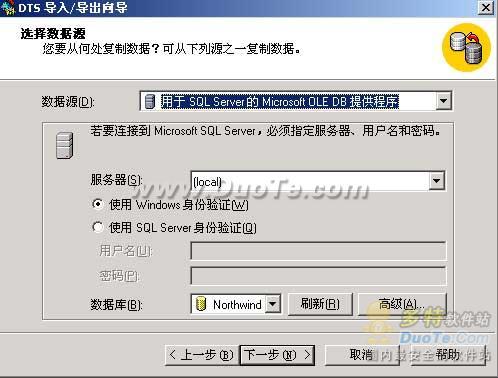
3.进入导出到目标数据源的选择,这里我们要转成ACCESS的数据库。注意选择数据源类型为“Microsoft Access。点 “文件名(F)” 后面的按钮选择目标.MDB文件。

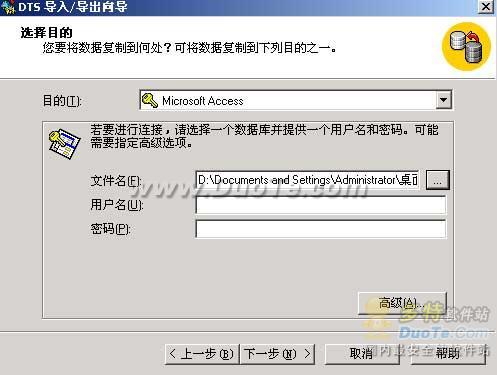
4.选择“从数据库复制表和视图”
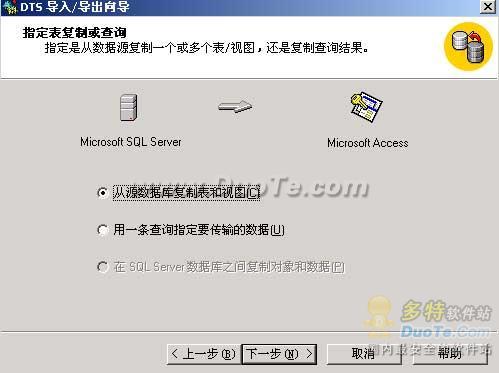
5.我们注意这里选表的时候右边有一个“转换”列。SQL导出只转换数据类型并不考虑其他脚本所以我们遇到的自动编号问题也就出在这里。有自动编号的一定要点选“转换”。

6.我们回看到一个“列映射和转换”对话框。有注意到自增的employeeid int 自增这里变成了Access里的long这肯定不对,long并不是自动编号,只好修改建表脚本,图片上那个红圈里的按钮“编辑SQL”。

开一个小窗create talbe

红圈中的脚本就是employeeid 的 Access建表脚本,在 "NOT NULL" 前面加上 "IDENTITY (1, 1)"。

7.立即执行。
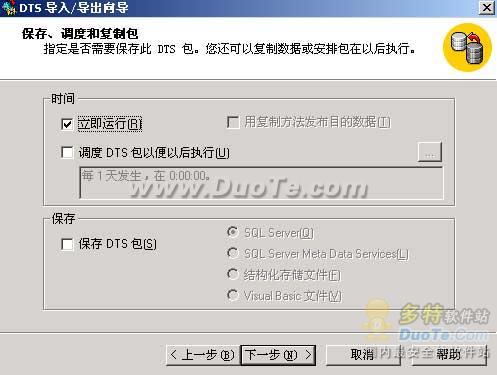
下图表示建表复制已成功
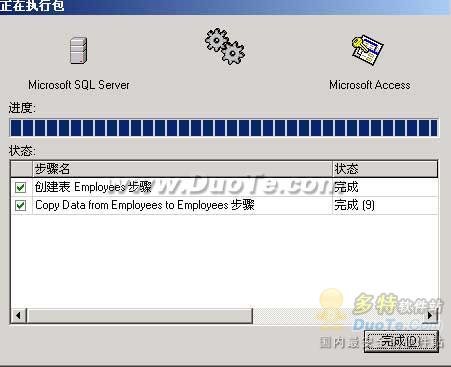
8.我们打开MDB文件看看是不是如我们所愿?

OK完成,恭喜你操作成功
【解决SQL Server转ACCESS自动编号问题】相关文章:
★ 获取Gridview中ButtonField的text属性
★ Access与MS SQL Server数据库的相互转换
